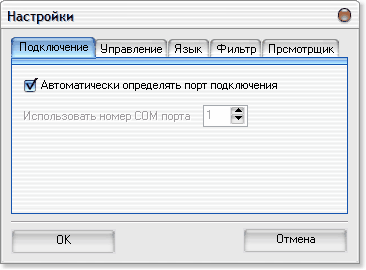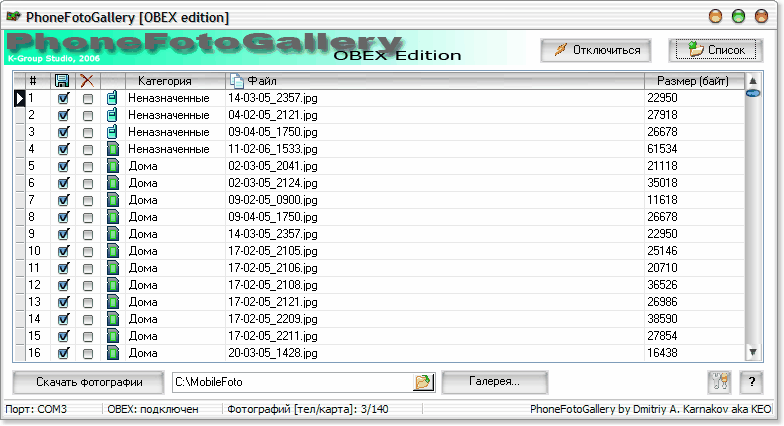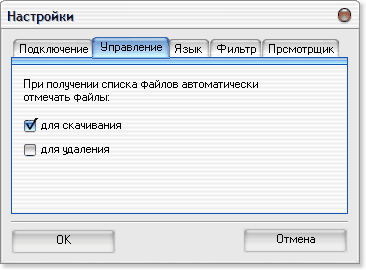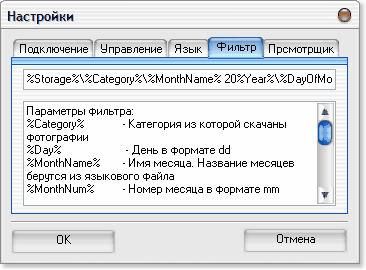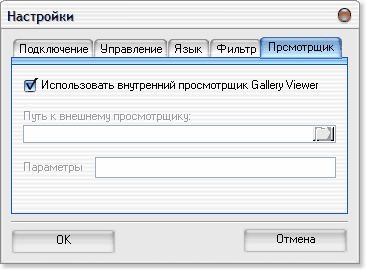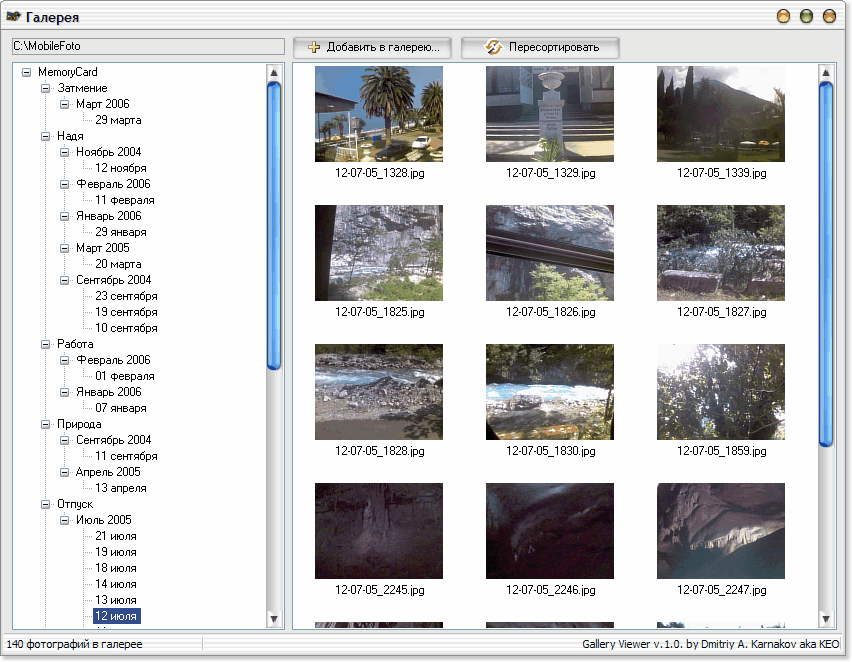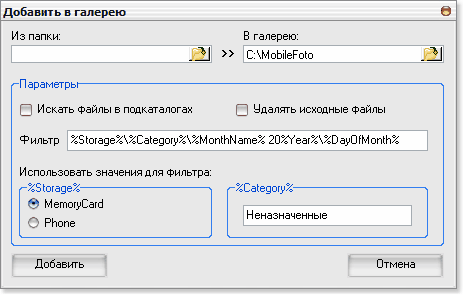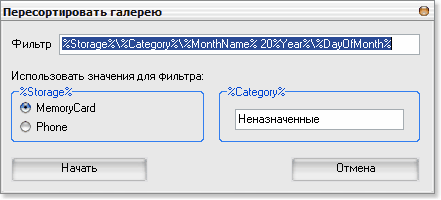PhoneFotoGallery [OBEX edition] |
 подробней |
загрузить |
обсудить |
Работа с программой
Запустите программу PhoneFotoGallery и подключите телефон к компьютеру через data-кабель или Bluetooth устройство. Если у вас в настройках программы указано "Автоматически определять порт подключения", то дождитесь пока программа найдет ваш порт. Как только порт будет обнаружен, в статусной строке отобразиться номер порта и кнопка [Подключиться] станет доступной. Если программа не может самостоятельно найти ваш порт, то его можно явно указать в настройках (отключив при этом автосканирование портов программой).Установите связь программы с телефоном нажав на кнопку [Подключиться]. После подключения в статусной строке отобразиться "OBEX: подключен" и кнопка [Список] станет доступной. Для получения списка фотографий из телефона нажмите на эту кнопку. Программа начнет сканирование папок на наличие файлов, содержащих ваши фотографии. Из всех файлов программой будут отобраны только те, которые соответствует маске, которую создает сам телефон при создании новой фотографии (??_??_??-????.jpg). Список этих файлов отобразится в окне программы.Для предварительного просмотра фотографии дважды кликните по имени файла из списка, либо наведите курсор на имя фотографии и нажмите Enter. Программа загрузит фотографию и отобразит её в окне предпросмотра. Поставьте галочки напротив тех фотографий, которые вы хотите скопировать на компьютер. Если необходимо удалить фотографии из телефона, то поставьте напротив них галочки в столбце Удалить. Для удобства программа может самостоятельно проставлять галочки напротив фотографии. Для того чтобы включить эту функцию необходимо в настройках указать необходимые условия:По умолчанию путь к Галереи фотографий расположен по адресу C:\MobileFoto\. Если вы хотите задать другую папку для Галереи - выберите новый путь. Теперь осталось только скачать фотографии. Нажмите кнопку [Скачать фотографии] и программа закачает и удалит выбранные вами файлы. Программа сортирует файлы согласно фильтру, указанном в настройках программы.Фильтр позволяет настроить порядок помещения фотографии в галерею. Телефон, при создании фотографии задаёт имя файла в формате dd-mm-yy_hhmm.jpg. Значения переменных для фильтра устанавливаются в зависимости от имени файла фотографии и ее местоположения в списке файлов телефона. Программа поддерживает следующие переменные фильтра: %Category% - Категория из которой скачаны фотографии %Day% - День в формате dd %MonthName% - Имя месяца. Название месяцев берутся из языкового файла %MonthNum% - Номер месяца в формате mm %Year% - Год в формате yy %Date% - Дата создания файла в формате dd-mm-yy %DayOfMonth% - День месяца. Название месяцев берутся из языкового файла %Time% - Время в формате hh-mm %Storage% - Место хранения фотографий. Имеет всего 2 значения: -Phone - фотографии из телефона -MemoryCard - фотографии с карты памяти После успешного скачивания программа выдает краткий отчет о выполненной операции. Просмотреть фотографии можно в галерее с помощью встроенного просмотрщика Gallery Viewer by KEO, либо с помощью любого другого внешнего просмотрщика. Выбрать вариант просмотра галереи можно в настройках программы на вкладке "Просмотрщик".Если вы хотите использовать просмотрщик Gallery Viewer by KEO поставьте галочку на пункте "Использовать внутренний просмотрщик Gallery Viewer". Если у вас есть другая программа, по вашему мнению более подходящая для просмотра фотографий в галерее, то снимите галочку с этого пункта и выберите путь к внешнему просмотрщику. Можно так же указать параметры командной строки для внешнего просмотрщика. Для запуска просмотрщика нажмите кнопку [Галерея...]. Gallery Viewer v.1.0. by KEO Просмотрщик Gallery Viewer позволяет просматривать фотографии в галерее согласно тому порядку, который применялся фильтром при помещении фотографий в галерею. Кроме того, реализована возможность добавления фотографий из внешнего источника в галерею, автоматически сортируя их согласно установок фильтра, и возможность пересортировки самой галереи согласно нового фильтра.Категории галереи представлены в виде раскрывающегося дерева. Все ветки списка категорий можно открыть, либо свернуть, воспользововавшись контекстным меню. При выборе категории в окне фотографий отображается список фотографий, содержащийся в этой категории. Двойным щелчком мыши по миниатюре можно вызвать просмотр фотографии в полный размер. Для добавления фотографий из внешнего источника в галерею нажмите кнопку [Добавить в галерею...].В открывшемся диалоге задайте пути для сортировщика: где искать файлы, куда их добавить (по умолчанию папка назначения - ваша Галерея); укажите параметры сортировки (по умолчанию используется фильтр, указанный в настройках PhoneFotoGallery, но поскольку значения переменных фильтра %Strorage% и %Category% определяются только при нахождении файла в телефоне, то здесь можно указать их принудительно) и нажмите кнопку [Добавить]. Программа начнет добавление фотографий в галерею согласно заданных вами критериев. Добавляются только файлы, чьё имя соответствует маске для фотографий телефона ??-??-??_????.jpg. Для пересортировки галереи с заданием нового фильтра нажмите кнопку [Пересортировать].Укажите фильтр, согласно которому необходимо отсортировать фотографии в галерее. Здесь так же как и при добавлении файлов можно принудительно указать значение для переменных %Storage% и %Category%. Для начала пересортировки нажмите кнопку [Начать].